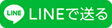超合金ロボットの欠損パーツを作成、3Dプリントしてみた
ある日のヨカラボ天神にて…
支配人村橋「古い超合金フィギュアを買ったよ。」
くろき「はい。」
支配人村橋「かっちょいーだろー?でもこれパーツが欠けてるのよ。」
くろき「はい。」
支配人村橋「うちには3Dプリンターがある。」
くろき「はい。」
支配人村橋「ということは…あとはわかるな?」
くろき「…」
くろき「今日超天気いいですよね!」
うおおおおおというわけで、支配人村橋のわがまま依頼で今回は超合金ロボットの欠損パーツを作成、3Dプリントしましたようおおお!
今回パーツを作成するのはこの超合金フィギュアです。
昔放送されていた「Xボンバー」というテレビ番組に出てくる「ビッグダイX」というらしいです。
Xボンバー ウィキペディア
私が生まれる10年前だから知るはずもないです。
本来ならば、以下の画像のように頭にXの形をした顔飾りがあるのですが、これにはありません。
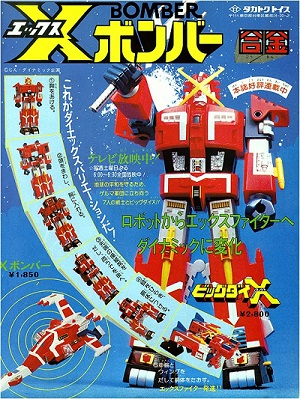
「欠品無しの買えば良いんzy」
という心の声は、村橋に届いていたようで曰く、
「このXはなんか皆確実になくしているからネットで探しても見つからないんだよね、欠品ありだから格安だったし。」
だそうです。
「というわけでよろしく」
ぐぬぬ…
仕方ない…仕方ないので作りますよ…!><
まずはBlenderに撮影したロボットの写真を読み込みます。このとき一緒に定規も撮影します。
1mmの立方体ポリゴンを作成し、この立方体ポリゴンと背景の写真の定規の1mmの目盛りが合うよう、写真を拡大していきます。
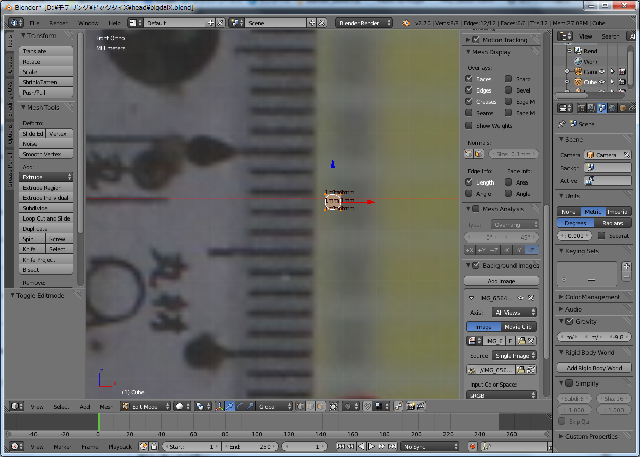
1mmの立方体ポリゴンと背景の写真の定規の1mmの目盛りが合ったら、ポリゴンを削除して、顔の適当な位置にポリゴンを配置します。
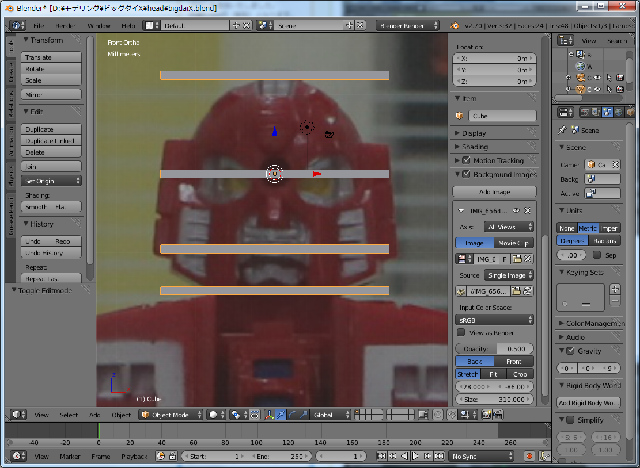
ポリゴンを配置したら背景の写真を削除します。
顔飾りが付いた状態の写真を読み込み、さきほど作成したポリゴンを基準に写真を拡大していきます。
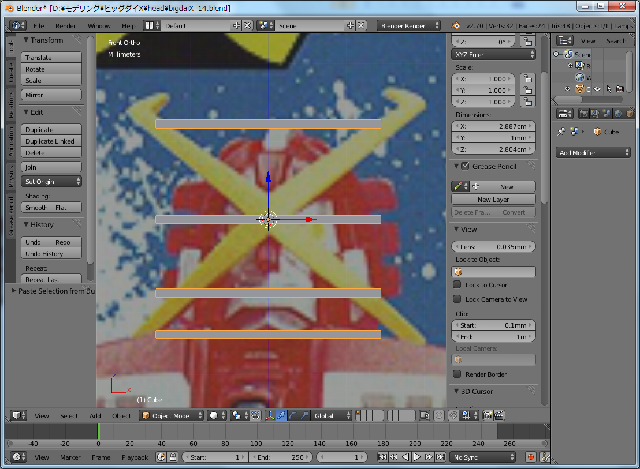
ここで目印に使ったポリゴンを削除し、写真に合わせて顔の飾りを作っていきます。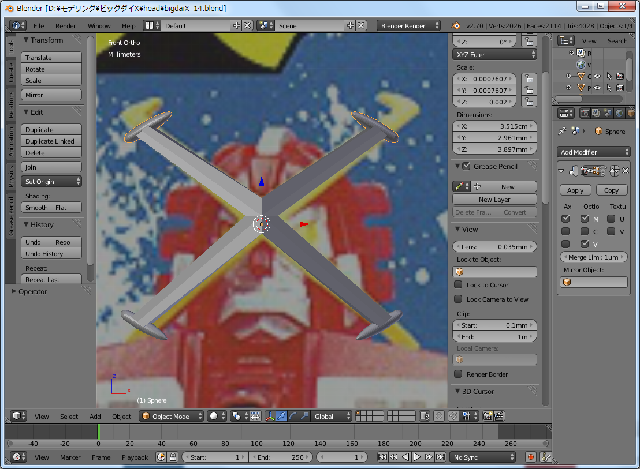
下からのアングルの写真に合わせて形を調整します。
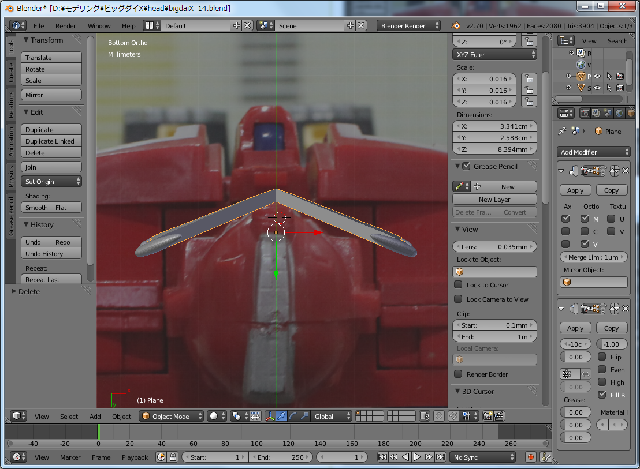
顔飾りをつけるための溝の大きさを計測し、凸部分の円柱を作ります。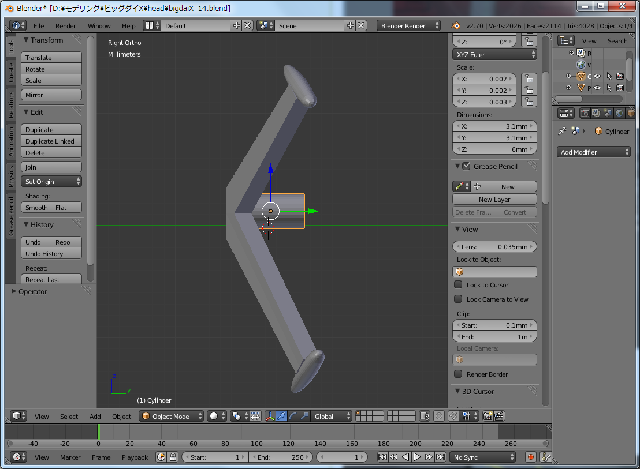
すべてのオブジェクトを結合し、STL形式でエクスポートします。
これを3Dプリントして…
できたー!(ズバアアァァアン)
装着部分もしっかりはまってくれました!
くろき「できましたよ!」
支配人村橋「お前はいつから無いのがXだけだと錯覚していた?」
くろき「何...だと...?」
支配人村橋「フフフ…両手をよく見ろォ!」
くろき「!!!!こいつ…両腕がない!」
支配人村橋「しかもロケットパンチだ!」
くろき「ぐわああああ!」
ぐぬぬ…仕方ないので続けます…
Blenderでおおまかな形を作って…

Zbrushという3DCG編集ソフトにもっていき、形を整えました。

Zbrushで形を整えたものをSTL形式でエクスポート…
3Dプリントして…装着!(デデェェェン!)
ちゃんと飛びます!
………
本当に飛びます!
さらに、アセトンで表面処理を施しましたよ!
ビフォー…
アフター!(ジャーン)
アセトン処理によってきれいな光沢が出ました!
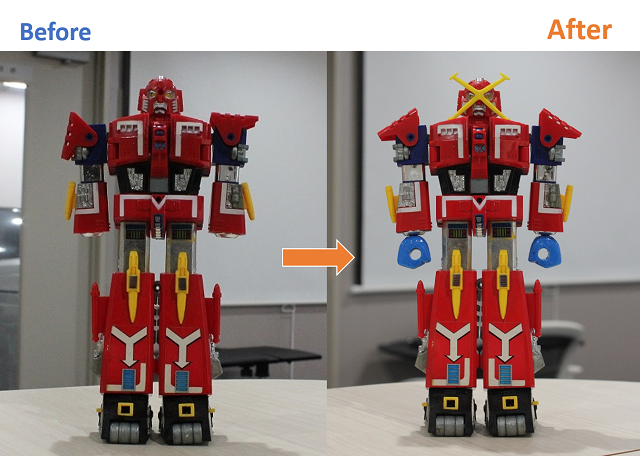
全体のビフォーアフターです。パーツがあるのとないのではやっぱり全然違いますね。
このように、3Dプリンターはアイデアしだいで色々な可能性があるのです…!
そしてなんだかロボットに愛着が湧いてきたような…とか言ったらまた頼まれそうなので言わないでおこう…!
今回の制作では無料3DCGソフトのBlenderを使用しましたが、次回はこのBlenderをCADソフトのように使う方法について紹介したいと思います。この設定方法を覚えるとBlenderでの3Dプリント用データ作成が捗りますよ!
ではではっ!
【続いてしまった】またあいつがやってきてしまった…(絶望)
またあいつがやってきた | ヨカラボ天神スタッフブログ
よっしゃああああというわけで、また支配人村橋の職権乱用依頼で今回も超合金ロボットの欠損パーツを作成、3Dプリントしましたようおおお! ...
(7月4日追記)
過去開催で大変好評だった3Dプリンター初心者セミナーを、ヨカラボ天神にて7月9日(水)に開催しますよ!

3Dプリンターや3Dについて全く経験や知識がなくても、楽しめる内容となっております。
今回修理したロボットもご覧いただけますよ( ゚∀゚)
詳しい内容、お申し込みについてはこちらをご覧ください。→http://www.zusaar.com/event/5477015